O Google lançou o novo Android P Beta hoje no Google I / O e, cara, ele traz uma tonelada de novos recursos e melhorias. Enquanto a nova navegação baseada em gestos rouba os holofotes, o Google também adicionou uma tonelada de melhorias subjacentes para melhorar a experiência do usuário. Com a duração da bateria se tornando cada vez mais uma demanda dos usuários, o Google prometeu um gerenciamento de bateria melhor e eficaz com o Android P. Embora cada nova versão introduza algo novo em relação à duração da bateria, como Soneca, este ano com o Android P, o Google trouxe o App Standby Buckets. Com a ajuda de App Standby Buckets, você poderá ter mais controle sobre os aplicativos em execução em segundo plano, afetando a vida útil da bateria. Mas antes de falar sobre como usá-lo, vamos discutir o que exatamente são App Standby Buckets:
O que são App Standby Buckets?
App Standby Buckets é uma nova ferramenta de economia de energia introduzida no Android P Developer Preview 2. Basicamente, ele categoriza os aplicativos com base na frequência com que você os usa e limita seu acesso aos recursos do dispositivo de acordo. Este é um processo dinâmico, e o sistema atribui cada aplicativo a um intervalo de prioridade e, em seguida, reatribui os aplicativos conforme necessário.
De acordo com o Google, existem quatro App Standby Buckets principais, a saber:
-
Ativo
Diz-se que um aplicativo está no intervalo ativo se o usuário estiver usando o aplicativo, por exemplo:
- O aplicativo lançou uma atividade
- O aplicativo está executando um serviço de primeiro plano
- O aplicativo tem um adaptador de sincronização associado a um provedor de conteúdo usado por um aplicativo em primeiro plano
- O usuário clica em uma notificação do aplicativo
Dessa forma, se um aplicativo estiver no intervalo ativo, o sistema não colocará nenhuma restrição nas tarefas, alarmes ou mensagens do FCM do aplicativo.
-
Conjunto de trabalho
Diz-se que um aplicativo está no intervalo do conjunto de trabalho se for executado com frequência, mas não estiver ativo no momento. Por exemplo, um aplicativo de mídia social que o usuário inicia na maioria dos dias provavelmente está no conjunto de trabalho. Os aplicativos também são promovidos para o intervalo do conjunto de trabalho se forem usados indiretamente. Se um aplicativo estiver no conjunto de trabalho, o sistema impõe restrições moderadas à sua capacidade de executar tarefas e disparar alarmes.
-
Freqüente
Diz-se que um aplicativo está no intervalo frequente se for usado regularmente, mas não necessariamente todos os dias. Por exemplo, um aplicativo de rastreamento de treino que o usuário executa na academia pode estar no intervalo frequente. Se um aplicativo estiver no intervalo frequente, o sistema impõe restrições mais fortes à sua capacidade de executar jobs e disparar alarmes e também impõe um limite às mensagens FCM de alta prioridade.
-
Cru
Diz-se que um aplicativo está no balde raro se não for usado com frequência. Por exemplo, um aplicativo de hotel que o usuário executa apenas enquanto está hospedado naquele hotel pode ser raro. Se um aplicativo estiver no intervalo raro, o sistema impõe restrições estritas à sua capacidade de executar jobs, acionar alarmes e receber mensagens de FCM de alta prioridade. O sistema também limita a capacidade do aplicativo de se conectar à internet.
-
Nunca
Por último, há um recipiente nunca especial para aplicativos que foram instalados, mas nunca foram executados. O sistema impõe restrições severas a esses aplicativos.
O problema dos intervalos de espera do aplicativo
Em teoria, App Standby Buckets parece um ótimo recurso. No entanto, acontece que há um problema nisso. Conforme declarado pelo Google, “Cada fabricante pode definir seus próprios critérios de como os aplicativos não ativos são atribuídos a intervalos.” Efetivamente, cada fabricante pode gerenciar os aplicativos e distribuir ou categorizar os aplicativos em vários grupos com base em sua ideia de design. Embora o Google afirme que o processo é dinâmico e o Android categorizaria os aplicativos com base no uso do usuário, é importante notar que O Android voltará a esse sistema de padrão de uso para determinar o posicionamento do aplicativo apenas se o dispositivo não tiver software pré-carregado que de outra forma determinaria onde um aplicativo pode ser colocado.
No entanto, os usuários também podem decidir manualmente o intervalo de espera para cada aplicativo, de acordo com sua preferência. Para fazer isso, continue lendo, pois mostramos como definir manualmente os intervalos de espera para cada aplicativo:
Como usar aplicativos em espera manualmente
Observação: Testei o seguinte método no meu Google Pixel 2 XL executando o Android P Developer Preview 2. O método deve permanecer o mesmo para todos os outros dispositivos que executam o Android P Developer Preview 2.
1. Primeiro, vá para Configurações -> Sistema -> Sobre o telefone.
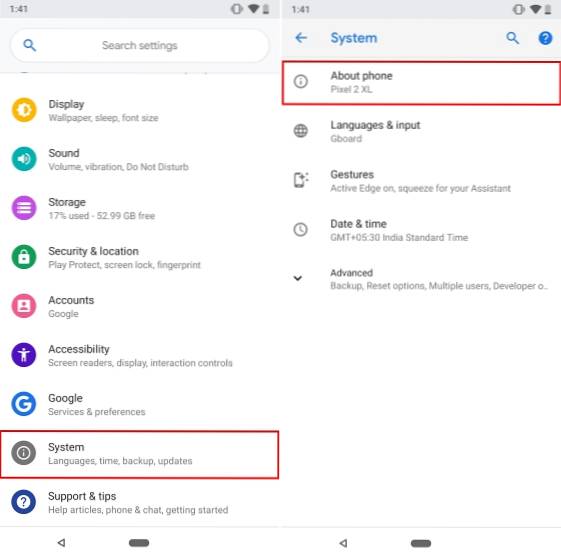
2. Agora, toque em Avançado e role até o fim. Toque em “Número da construção” sete vezes para habilitar as opções do desenvolvedor.
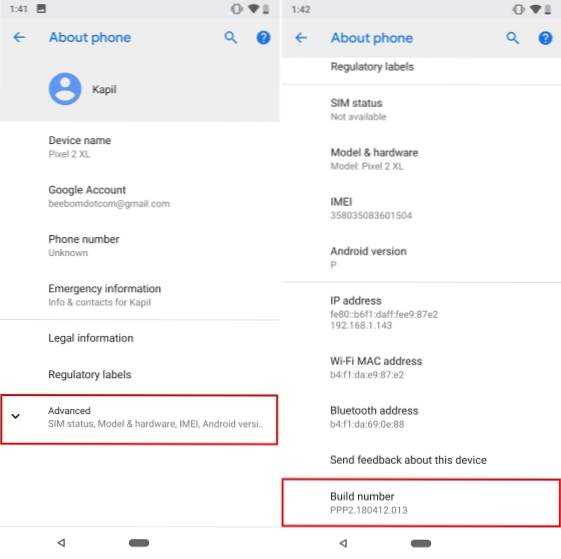
3. Depois de fazer isso, vá para Configurações -> Sistema -> Avançado -> Opções do desenvolvedor.
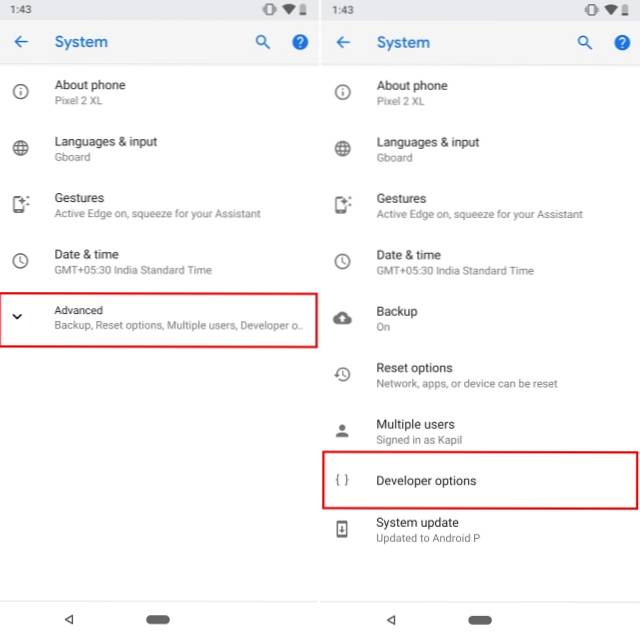
4. Uma vez aqui, role para baixo até o final. Toque em “Aplicativos em espera”.
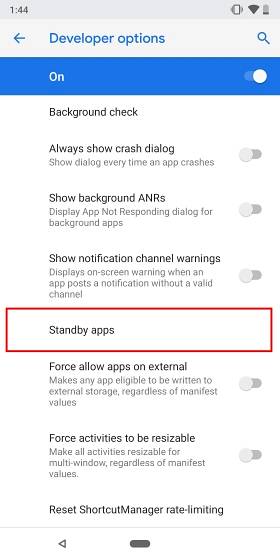
5. E é isso. Agora você verá uma lista de todos os aplicativos instalados no seu dispositivo. Basta tocar em qualquer aplicativo que você deseja alterar o Balde de espera de. Você deve obter uma lista para escolher entre os 4 principais intervalos de espera mencionados anteriormente.
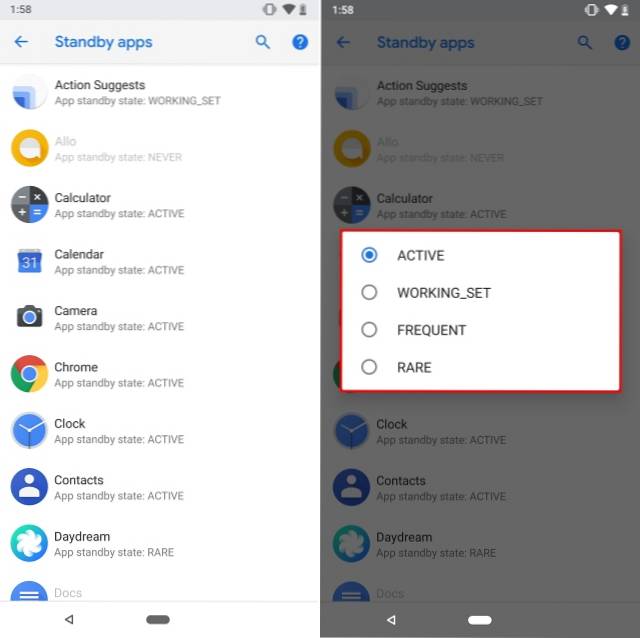
VEJA TAMBÉM: Aqui está a lista de dispositivos compatíveis com Android P Beta
Obtenha melhor vida útil da bateria com aplicativos em espera no Android P
Bem, assim como o Doze, os App Standby Buckets visam prometer melhor backup de bateria. Usando o guia acima, você deve ser capaz de obter controle manual sobre a atribuição de aplicativos aos seus intervalos de aplicativos preferidos, em vez de permitir que seu OEM faça isso. Por outro lado, se você estiver executando o Android P em um dispositivo Pixel, o Android fará automaticamente o perfil para você. Embora o efeito real na duração da bateria com App Standby Buckets apareça apenas após alguns dias de uso, o recurso em si parece ser muito bom.
 Gadgetshowto
Gadgetshowto



